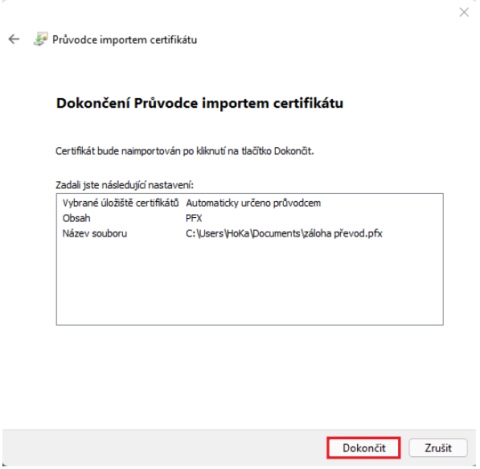Přenos certifikátu mezi různými verzemi OS Windows
V prvním kroku je potřeba vyexportovat certifikát s privátním klíčem. Export je možné provést podle návodu, který naleznete zde: I.CA | Záloha certifikátu (ica.cz). Exportem získáte PFX soubor, který přenesete na plochu druhého počítače.
V případě, kdy se jedná o rozdílnou verzi OS Windows doporučuje PFX soubor převést pře naší aplikaci I.CA PFXTool, kterou lze stáhnout zde: I.CA | Aplikace ke stažení (ica.cz).
Aplikaci není spouštět, takže bude stačit ve staženém souboru otevřít spouštěcí soubor .exe. V otevřeném okně klikněte na „PROCHÁZET“ a poté najděte na ploše nebo v jiné složce kde je uložená přenesená záloha. Zálohu pak označte a potvrďte tlačítkem „Otevřít“. Zálohu je možné i do okna pouze přetáhnout.
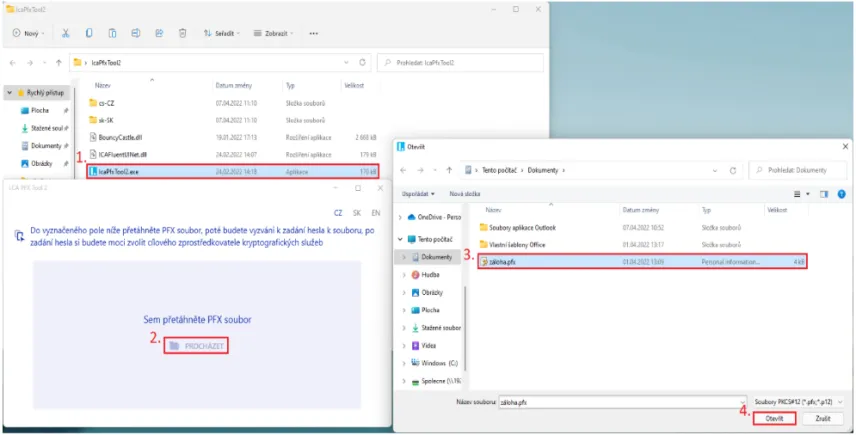
V následujícím kroku je potřeba vyplnit heslo k záloze certifikátu, které bylo vyplněno při exportu certifikátu.
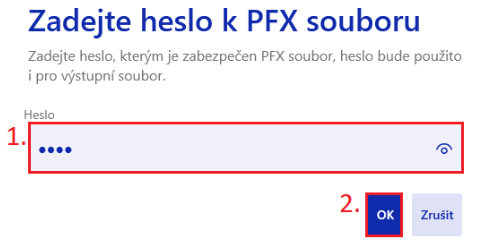
Zde není potřeba nic měnit a kliknete na „Změnit zprostředkovatele“. Otevře se Vám druhé okno, kde vyberete kam se má převedený soubor uložit a jmenovat. Po potvrzení „Uložit“ se Vám zobrazí potvrzení o převodu.
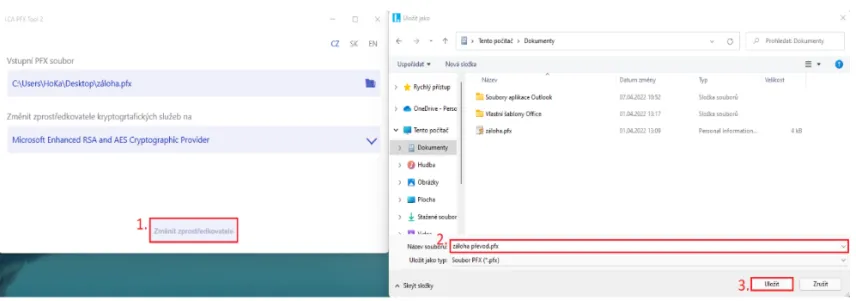
Instalaci certifikátu zahájíte otevřením převedené zálohy. Otevře se Vám průvodce importem, kde necháte uložiště ve výchozím nastavením a budete pokračovat dále.
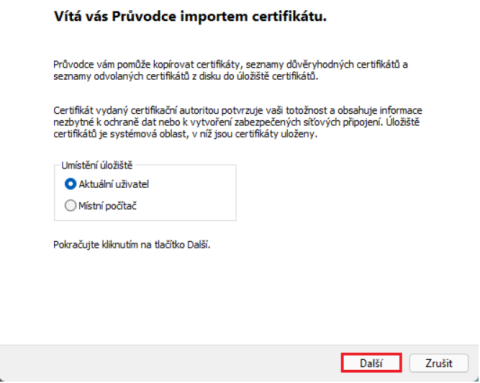
Dalším kroku není potřeba nic měnit, takže budete pokračovat dále.
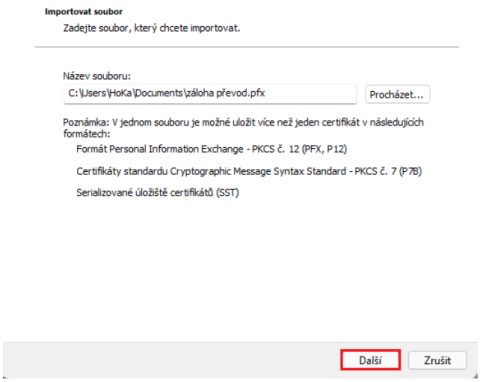
V tomto kroku je potřeba vyplnit heslo, které se zadávalo při exportu certifikátu a případně můžete přidat další možnost importu jako je možnost, aby bylo možné z tohoto počítače klíč certifikátu znovu exportovat.
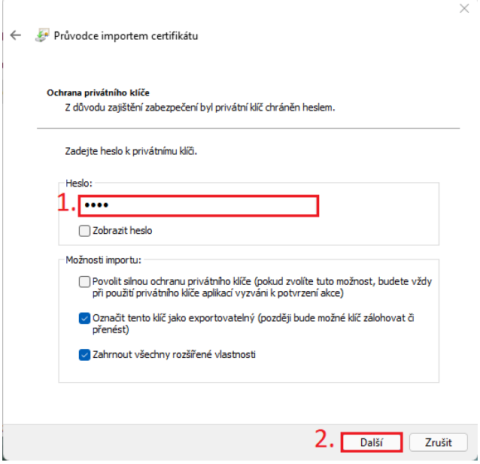
Zde není potřeba nic měnit, takže pokračujete do dalšího kroku.
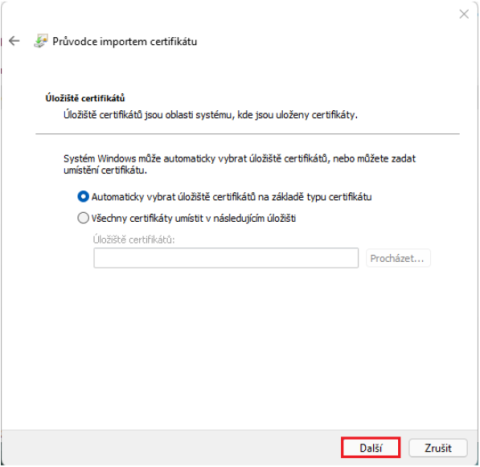
V posledním kroku dokončíte proces importu a zobrazí se Vám potvrzení o úspěšném importu. Po dokončení procesu bude možné začít certifikát používat.